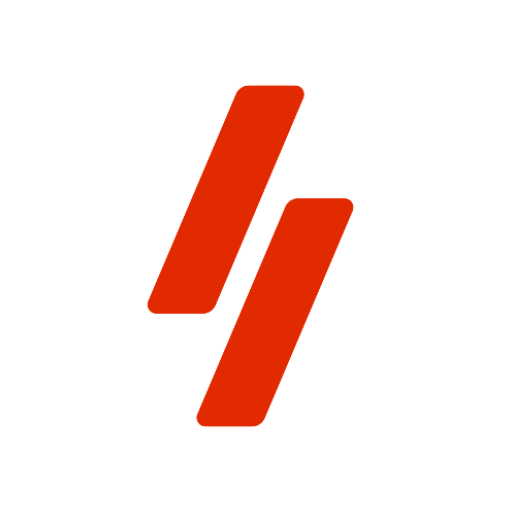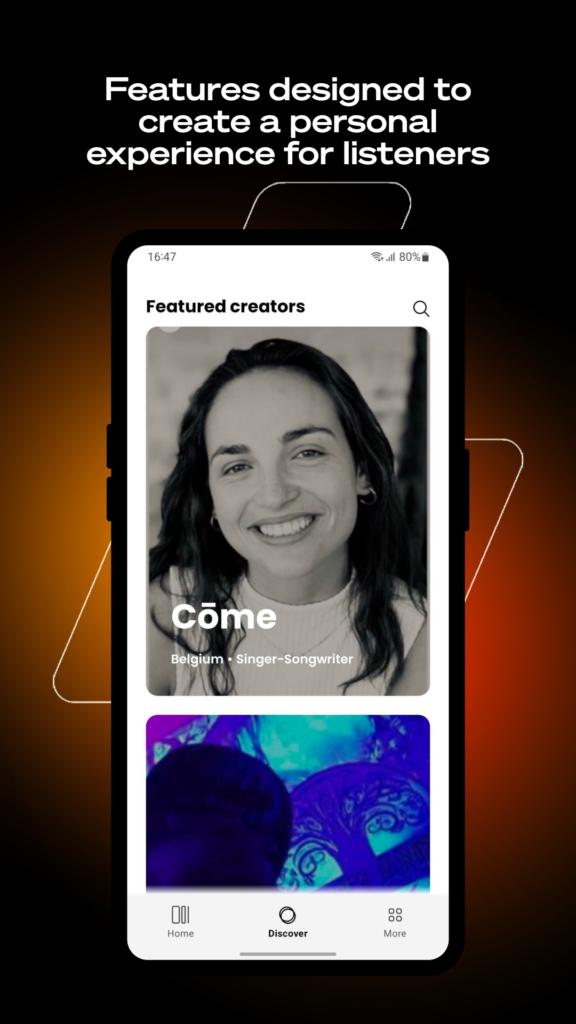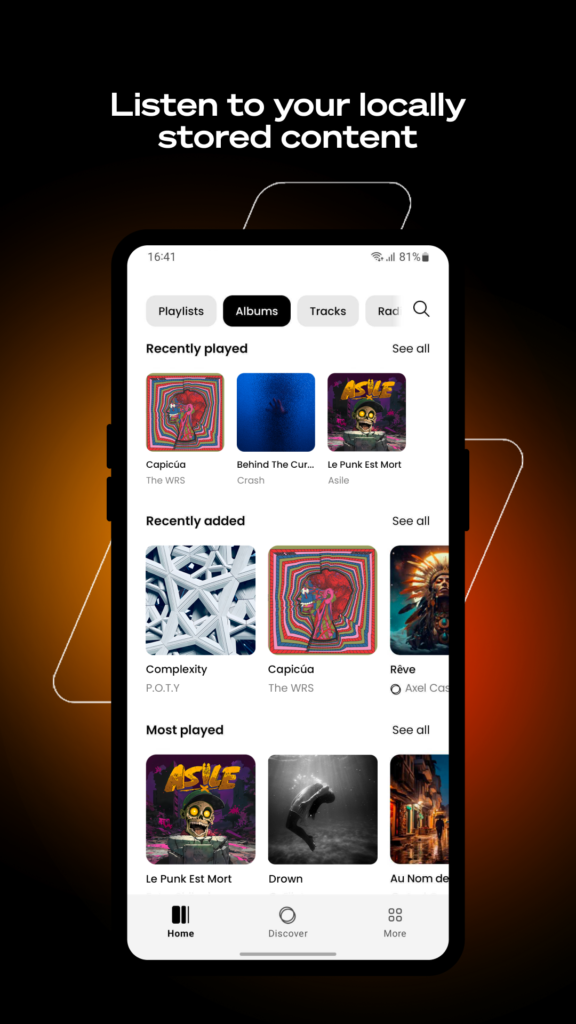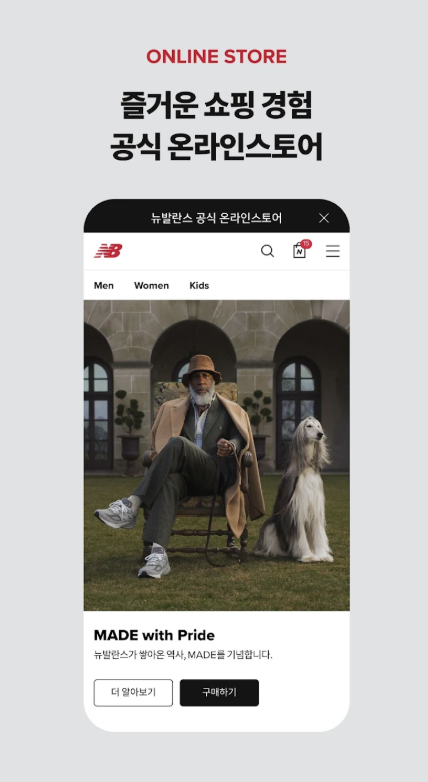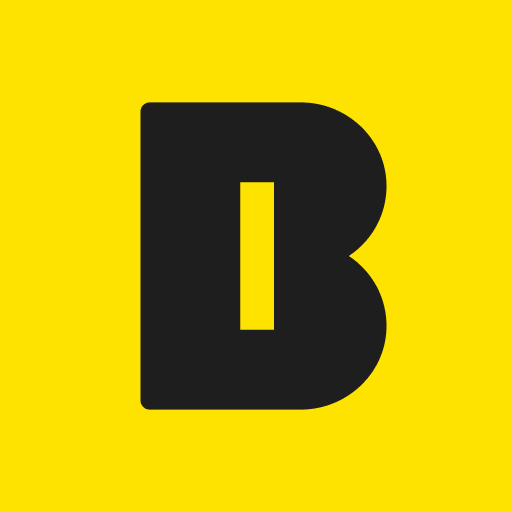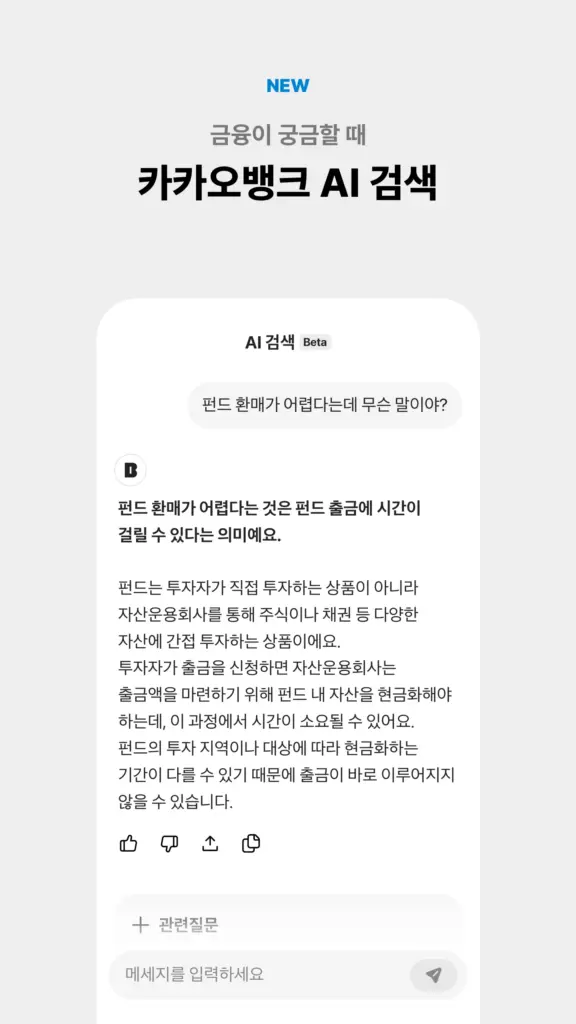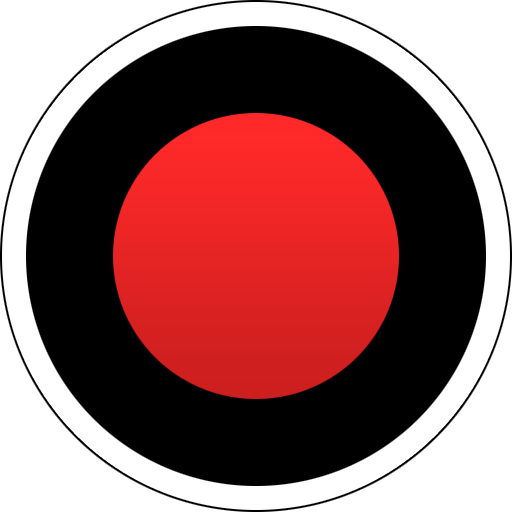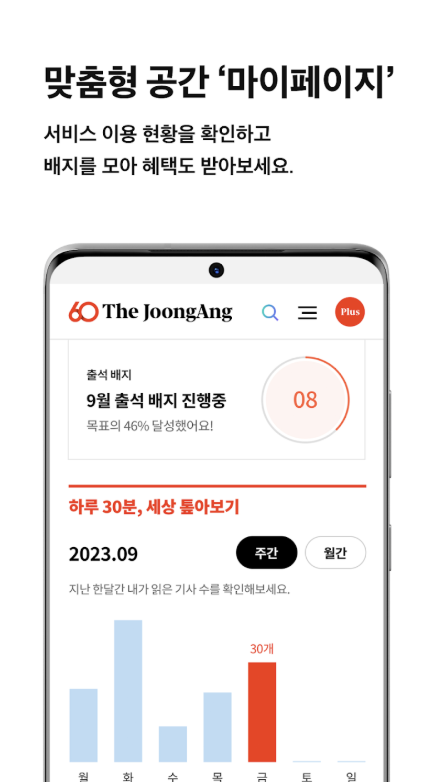기본 정보
| 항목 | 내용 |
|---|---|
| 카테고리 | 오디오 플레이어 |
| 홈페이지 | 윈앰프 공식 홈페이지 |
| 운영체제 | Windows 7, 10, 11 |
| 개발사 | Radionomy (구 Nullsoft) |
| 언어 | 다국어 지원 (한국어 포함) |
| 용량 | 약 10MB (설치 파일 기준, 플러그인 및 스킨에 따라 달라질 수 있음) |
성능 정보
| 항목 | 사용량 |
|---|---|
| CPU 사용량 | 매우 낮음 (음악 재생 시, 백그라운드 실행 시 거의 사용하지 않음) |
| 메모리 사용량 | 낮음 (약 20MB ~ 50MB, 재생 목록 크기 및 플러그인 사용에 따라 달라짐) |
| 디스크 사용량 | 매우 낮음 (설치 용량 외에는 음악 파일 저장 공간에 따라 달라짐) |
| 네트워크 사용량 | 낮음 (스트리밍 재생 시, 인터넷 라디오 청취 시 사용) |
다운로드 및 설치 방법
- 첫 번째 단계: Winamp 공식 웹사이트 (https://www.winamp.com/) 또는 신뢰할 수 있는 소프트웨어 다운로드 사이트에서 Winamp 설치 파일을 다운로드합니다.
- 두 번째 단계: 다운로드한 설치 파일(.exe)을 실행합니다. 사용자 계정 컨트롤(UAC) 창이 나타나면 “예”를 클릭하여 설치를 진행합니다.
- 세 번째 단계: Winamp 설치 마법사가 시작됩니다. “Next”를 클릭하여 다음 단계로 넘어갑니다.
- 네 번째 단계: 라이선스 계약에 동의합니다. “I accept the agreement”를 선택하고 “Next”를 클릭합니다.
- 다섯 번째 단계: Winamp 설치 폴더를 선택합니다. 기본 폴더를 사용하거나 “Browse”를 클릭하여 다른 폴더를 선택할 수 있습니다. “Next”를 클릭합니다.
- 여섯 번째 단계: Winamp 구성 요소를 선택합니다. 필요한 구성 요소를 선택하거나 기본 설정을 유지하고 “Next”를 클릭합니다.
- 일곱 번째 단계: 시작 메뉴 폴더를 선택합니다. 기본 폴더를 사용하거나 다른 폴더를 선택할 수 있습니다. “Next”를 클릭합니다.
- 여덟 번째 단계: 추가 작업을 선택합니다. 바탕 화면에 바로 가기 아이콘을 만들거나 파일 연결을 설정할 수 있습니다. “Next”를 클릭합니다.
- 아홉 번째 단계: 설치 설정을 확인하고 “Install”을 클릭하여 Winamp 설치를 시작합니다.
- 열 번째 단계: 설치가 완료되면 “Finish”를 클릭하여 Winamp를 실행합니다.
주요 특징
- 다양한 오디오 포맷 지원 (MP3, AAC, WAV, FLAC, WMA 등)
- 사용자 정의 가능한 인터페이스 (스킨 변경 가능)
- 강력한 재생 목록 관리 기능
- 플러그인 지원 (다양한 기능 확장 가능)
- 내장 이퀄라이저 및 시각화 효과
- 스트리밍 오디오 및 인터넷 라디오 지원
- 미디어 라이브러리 관리 기능
- CD 리핑 및 굽기 기능
- 간편한 파일 관리 기능 (드래그 앤 드롭 지원)
- 전 세계 사용자 커뮤니티
Winamp는 한때 전 세계적으로 가장 인기 있는 오디오 플레이어 중 하나였습니다. MP3 파일 재생의 대명사처럼 여겨졌으며, 사용하기 쉬운 인터페이스와 다양한 기능으로 많은 사랑을 받았습니다. 특히 스킨을 통해 사용자가 원하는 대로 인터페이스를 변경할 수 있다는 점과, 플러그인을 통해 기능을 확장할 수 있다는 점이 큰 장점이었습니다.
Winamp는 단순히 음악을 재생하는 것을 넘어, 사용자의 음악 감상 경험을 풍부하게 만들어주는 도구였습니다. 다양한 시각화 효과는 음악을 더욱 생생하게 만들어주었고, 이퀄라이저를 통해 음색을 조절하여 자신에게 맞는 최적의 사운드를 만들 수 있었습니다. 또한, 인터넷 라디오 기능을 통해 전 세계의 다양한 음악을 쉽게 접할 수 있었습니다.
비록 한때 개발이 중단되기도 했지만, Winamp는 여전히 많은 사람들에게 추억의 프로그램으로 남아있습니다. 최근에는 새로운 버전이 출시되어 다시 한번 사용자들의 관심을 받고 있으며, 과거의 영광을 되찾기 위해 노력하고 있습니다. Winamp는 단순한 오디오 플레이어를 넘어, 디지털 음악 시대의 상징과 같은 존재입니다.
※ 이 글은 2025년 11월 19일 기준으로 최신 정보를 반영했습니다.